פרסומת
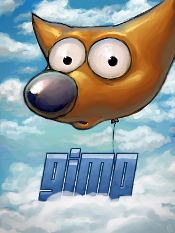 תמונות GIF מונפשות הן דרך נהדרת למשוך תשומת לב לחלקים מסוימים באתר שלך, ליצור מודעות באנר פשוטות אך יעילות, או פשוט ליהנות. זיכרון הסצנות האהובות עליך מסרטים בפורמט GIF הוא מהומה.
תמונות GIF מונפשות הן דרך נהדרת למשוך תשומת לב לחלקים מסוימים באתר שלך, ליצור מודעות באנר פשוטות אך יעילות, או פשוט ליהנות. זיכרון הסצנות האהובות עליך מסרטים בפורמט GIF הוא מהומה.
עם זאת, אין הרבה תוכניות עריכה טובות ל- GIF זמינות בחינם. אלה הזמינים בחינם בדרך כלל מחוברים כמה מיתרים די חסונים, כאלה הצבה אוטומטית של סימן מים על התמונה או דרישה שגודל התמונה יהיה מתחת לחלקם סטנדרט מגוחך. תוכנות ה- GIF המונפשות האלו בחינם הם בדרך כלל אפליקציות לייצור GIF מבוססות אינטרנט, ולא כלים שקיימים במחשב.
למזלנו יש כלי רב עוצמה ליצירת תמונות אנימציה. GIF שאינן עולות אגורה. GIMP, התוכנה הפופולרית לעריכת תמונות, בעלת היכולת ליצור GIFs מונפשים. להלן הוראות שלב אחר שלב כיצד ליצור תמונות GIF מונפשות ב- GIMP.
שלב 1: הפעלת ה- GIF שלך
במדריך זה, אנו הולכים ליצור תמונת GIF פשוטה, ובה המילים "כך תביא תמונה של GIF" להופיע בזה אחר זה.
להתחיל ללכת ל קובץ ואז לחץ על חדש. צור תמונה ברוחב 300 פיקסלים וגובהה 100 פיקסלים.
עכשיו, עבור אל כלי טקסט בארגז הכלים. זה מיוצג על ידי סמל 'A' הגדול בצד ימין של ארגז הכלים של GIMP.
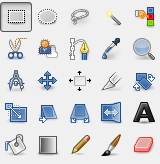
לחץ בפינה השמאלית העליונה של התמונה. זה אמור לפתוח חלון קטן בשם עורך טקסט של GIMP. הקלד את המילה "זה."
עכשיו לך ל שכבה ואז לחץ על שכבה כפולה. השתמש שוב בעורך הטקסט כדי לכלול את המילה "הוא" אחרי "זה." שכפל את השכבה שוב והקלד את המילה החדשה "איך". המשך בתהליך זה עד שיש לך את המשפט כולו "כך אתה יוצר תמונת GIF." אל תדאג ליישור המילים בצורה מושלמת - זה רק מבחן, אחרי את כל.
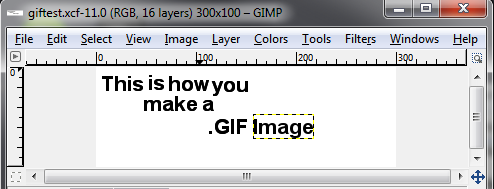
שלב 2: יצירת האנימציה
כעת יש לך תמונת .GIF עם שכבות רבות. זה הבסיס של מה שאתה צריך כדי ליצור GIF אנימציה עם GIMP, אך עדיין אינך שם. כרגע יש לך תמונה שתציג את הטקסט בבת אחת.
ראשית, נצפה בהנפשה הבסיסית של ה- GIF שלך על ידי מעבר אל מסננים > הנפשה> השמעה. לחץ על הפעל בשמאל למעלה. ה- GIF המונפש ישחק די מהר ונראה במשהו כזה.
זה מהיר מדי עבור רוב תמונות ה- GIF, כך שסביר להניח שתרצו לשחק עם התזמון קצת. ישנן שתי דרכים בהן תוכלו לעשות זאת.
שלב 3: מניפולציה של ה- GIF שלך
הדרך הקלה יותר לשנות את העיתוי היא כאשר אתה יוצר בפועל את תמונת ה- GIF שלך. לך ל קובץ ואז שמור כ. כאשר תתבקש להזין שם קובץ, הקפד להוסיף .gif לסוף שם הקובץ. תתבקש עם תיבה שתשאל אם ברצונך לשטח את השכבות בתמונה או להמיר אותן לאנימציה. לחץ על האפשרות להמיר אותם לאנימציה.
למסך הבא תהיה אפשרות הנקראת השהה בין מסגרות במקום שלא מוגדר ואז שדה מספרים. שנה שדה זה מ- 100 ל- 400 ואז לחץ להציל. בסופו של דבר עם משהו כזה.
הרבה יותר קל לקרוא, לא?
עם זאת, אתה יכול להחליט שתרצה לשנות את האורך של כל פריים של ה- .GIF בנפרד. אם תחליט לעשות זאת, תצטרך לערוך את השכבות
לך ל Windows> דיאלוגים הניתנים לעגינה> שכבות. פעולה זו תפתח את חלון השכבות. כל שכבה נפרדת בקובץ ה- GIF תוצג כאן. לחץ באמצעות לחצן העכבר הימני על השכבה הראשונה שנקראת זה ולחץ על ערוך תכונות שכבה. הקלד את הטקסט (100 מס ') אחרי המילה' זה 'ולחץ על אוקיי.
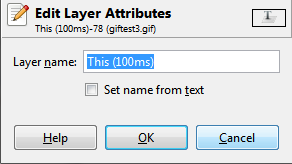
עשו זאת עבור כל שכבה אחרי מילים, אך הגדילו את המספר ב 100 בכל פעם. כעת שמור את הקובץ כ- GIF, וודא שהשכבות נשמרות כאנימציה. תסיים עם .GIF שבו כל מילה נראית איטית יותר מזו שקדמה, כמו להלן.
אלה היסודות שעליך לדעת בכדי ליצור תמונות GIF עם GIMP. על ידי מניפולציה על התזמון של כל שכבה, אתה יכול ליצור תמונות GIF מורכבות מאוד המותאמות אישית לצרכים שלך. תשכחו מתוכניות GIF ייעודיות - GIMP יכול להתמודד עם צרכי האנימציה שלך ללא בעיה.
שאלות? כרגיל, הרפו מהם בתגובות.
מתיו סמית הוא סופר עצמאי המתגורר בפורטלנד אורגון. הוא כותב ועורך גם עבור מגמות דיגיטליות.